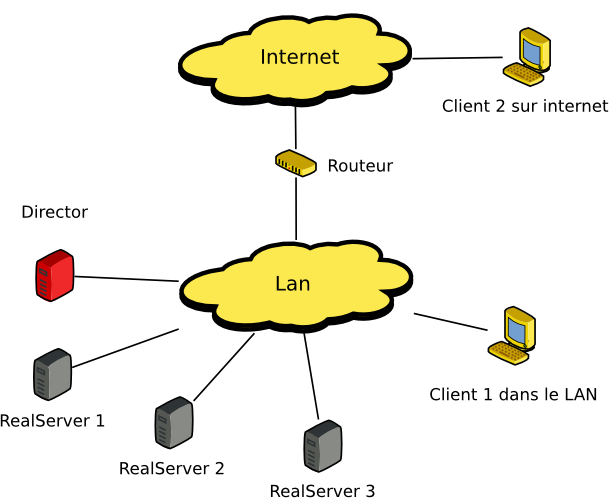« Cluster LVS ou Linux Virtual Server » : différence entre les versions
| Ligne 94 : | Ligne 94 : | ||
[[Image:Réseau_LVS.png]] | [[Image:Réseau_LVS.png]] | ||
=== Présentation de LVS-NAT === | === Présentation de LVS-NAT === | ||
| Ligne 102 : | Ligne 101 : | ||
Voici comment va se présenter notre LVS-NAT: | Voici comment va se présenter notre LVS-NAT: | ||
[[Image:Réseau_LVS_NAT. | [[Image:Réseau_LVS_NAT.png]] | ||
Ici, l'adresse virtuelle du LVS doit se trouver sur le même réseau que le routeur par défaut et/ou le client. Les interfaces réelles (du director et des serveurs réels) seront sur un autre réseau. | Ici, l'adresse virtuelle du LVS doit se trouver sur le même réseau que le routeur par défaut et/ou le client. Les interfaces réelles (du director et des serveurs réels) seront sur un autre réseau. | ||
Version du 30 octobre 2008 à 07:46
Article en cours de rédaction ou de modification !
Le présent article est actuellement en cours de rédaction ou de modification.
Adressez-vous à la personne en charge pour toute proposition ou modification.
Introduction
LVS ou Linux Virtual Server permet de simuler le fonctionnement d'un seul serveur virtuel au travers de plusieurs serveur réels. Le but étant de répartir la charge sur plusieurs entités afin de limiter la charge que devrait supporter une seule machine.
Plusieurs méthodes de répartition peuvent être utilisées, les plus connus étant le Round Robin et Least Connection, vous aurez à loisirs de pouvoir utiliser d'autres algorithmes de répartition.
Terminologie
Nous parlerons de deux types de serveur: le «maître» ou «director» sera la machine qui va contrôler et répartir la charge sur les serveur «réels» Le serveur «virtuel» est l'ensemble des serveur réels + le maître qui apparaitront comme une seule entité pour un «client».
Prérequis
logiciel
Vous devez vous assurer que le support "ipvs" soit activé sur le noyau. Centos5.2 et Fedora 9 (et certainement les autres version de Fedora) ont ce support activé dans le noyau. Le module principal étant nommé ip_vs vous devriez pouvoir faire ceci:
$ su -lc "modprobe ip_vs && lsmod | grep ip_vs" Mot de passe : ip_vs 87120 0
Si aucune n'apparait, veuillez vérifier votre installation.
Par la suite, nous aurons besoin des modules ip_vs_rr et ip_vs_wlc pour utiliser la répartition «Round Robin» et/ou «Weight Least Connection».
Il vous faudra aussi l'utilitaire ipvsadm que vous pouvez installer via la commande:
yum install ipvsadm
Afin de tester la configuration, le LVS pourra répartir la charge sur un service simple comme telnet ou une simple ouverture "netcat", si vous le souhaitesz, vous pouvez utiliser ce script bash comme serveur "hello":
#!/bin/bash trap "echo 'ok, stopping, Bye !!!'; exit 0" SIGINT echo "Press CTRL+C to stop..." while [ 1 ]; do echo "Hello, I'm $1 server" | nc -l -s $1 -p $2 done
Vous pourrez placez ce fichier dans /tmp/hellserv.sh sur un serveur réel (par exemple sur 192.168.0.1) et l'utiliser de cette manière:
chmod +x /tmp/helloserv.sh /tmp/helloserv.sh 192.168.0.1 3333
Pour vérifier si le serveur fonctionne, tapez dans un terminal:
nc 192.168.0.1 3333
Ce qui doit vous faire apparaître:
Hello, I'm 192.168.0.1 server
et se mettra en attente... vous pouvez simplement arrête votre connection au serveur en pressant [CTRL+C] sur le terminal client.
Pour couper le serveur, pressez de la même manière les touches [CTRL+C].
| Commencez par la simplicité Si vous préférez tester directement avec un service plus complexe, notez que vous risquez de devoir régler plusieurs problématique en même temps. Il est donc préférable d'utiliser un système simple pour commencer. Le script ci-dessus permet de tester sans problème une configuration LVS |
Si vous répondez à toutes ces contraintes, vous pouvez continuer
matériel
Au moins une carte réseau devra être présente sur chaque serveur réel et le maître. Il vous faudra donc au mois 3 machines.
- un serveur de répartition que nous nommerons «director»
- un ou plusieurs serveurs que nous nommerons «realserver1, realserver2, ... realserverN»
- une machine «cliente» qui ne doit pas faire parti du LVS afin de tester notre installation
Si vous n'avez que 2 machines, vous pouvez utiliser des serveur virtuels en travaillant avec Qemu ou VirtualBox... mais cela n'est pas conseillé. Sachez que la configuration des machines réelles ou du director ne doivent pas nécessairement être puissante pour tester ce type d'installation.
En ce qui concerne les cartes réseau, vous devez utiliser des carte ethernet ou wifi supportant le multicast. Si cela n'est pas le cas, vous devrez utiliser 2 cartes réseau.
Le mode MULTICAST permet à une carte réseau de répondre à plusieurs adresses IP. Nous allons utiliser ce mode pour créer une interface LVS qui répondra à une adresse spécifique. Pour vérifier si votre carte répond à ce mode, utiliser cette commande:
su -lc "ifconfig eth0 | grep MULTICAST"
Cette commande doit retourner quelque chose du type:
UP BROADCAST RUNNING MULTICAST MTU:1500 Metric:1
Vérifiez simplement que le mot "MULTICAST" appairait bien dans la ligne retournée, si ce n'est pas le cas, il faudra utiliser 2 cartes réseau et remplacer les termes "eth0:virt" de cette article par le nom de l'interface supplémentaire que vous utiliserez (par exemple eth1)
Principes
Le principe LVS est simple. Le «director» va assigner une interface réseau comme étant "virtuelle", en d'autres termes cette interface ne pourra plus être utilisée pour administrer le serveur lui même mais servira à répartir la charge sur d'autres machines.
Trois technique de simulation LVS existent:
- LVS-NAT
- LVS DR
- LVS-TUN
L'interface virtuelle sera purement virtuelle (exemple: eth0 = interface réelle, eth0:virt = interface virtuelle) ou sera une carte réseau supplémentaire (par exemple eth0 et eth1).
Mise ne place
Dans les exemples qui vont suivre, nous utiliserons des serveurs ayant tous une seule carte réseau et nous créerons des interfaces virtuelles.
Nous aurons besoin d'un réseau avec au moins un des deux client, un director, un realserver et un routeur:
Présentation de LVS-NAT
Le LVS-NAT utilise la traduction d'adresse pour répartir la charge sur les serveur réels. Les serveurs réels ne pourrons pas répondre directement au(x) client(s) mais utiliseront le director comme passerelle (gateway).
Voici comment va se présenter notre LVS-NAT:
Ici, l'adresse virtuelle du LVS doit se trouver sur le même réseau que le routeur par défaut et/ou le client. Les interfaces réelles (du director et des serveurs réels) seront sur un autre réseau.
Les paquets qui arriveront sur l'adresse du LVS 192.168.0.100 vont transiter vers l'un des deux serveurs réels selon l'algorithme utilisé. Le serveur réel traitera le paquet et utilisera le director comme passerelle pour retourner la réponse au client.
Voici donc comment procéder.
Sur le director
Il faut que le serveur director soit une passerelle réseau pour les serveur réels.
#notre DIRECTOR devient une passerelle, il faut accepter de redirriger les paquets echo "1" >/proc/sys/net/ipv4/ip_forward
Inutile d'utiliser iptables, ce sera ipvsadm qui se chargera de la traduction d'adresse.
Créons ensuite une interface virtuelle pour le LVS qui doit se trouver sur le réseau local client (192.168.0.0/24):
#ajout de l'interface virtuelle eth0:virt avec une adresse dans le réseau 192.168.0.0/24 ifconfig eth0:virt 192.168.0.100 netmask 255.255.255.0 broadcast 192.168.0.255 up
Désormais, eth0 peut répondre à deux adresses, 192.168.1.1 ou 192.168.0.100
Reste à configurer la répartition:
#on vide la table ipvsadm ipvsadm -C
#on ajoute notre service telnet, utilisons l'algorithme Round Robin (rr): ipvsadm -A -t 192.168.0.100:10123 -s rr #ajoutons les deux serveurs réels qui répondront à la demande: # notez: option -m => masquerade NAT ipvsadm -a -t 192.168.0.100:10123 -r 192.168.1.10:10123 -m -w 1 ipvsadm -a -t 192.168.0.100:10123 -r 192.168.1.20:10123 -m -w 1
L'option la plus importante est -m qui demande l'utilisation de «masquerading», comprennez «NAT».
Sur les serveurs réels
Il faut configurer les serveurs réels pour leur assigner une adresse IP d'un réseau différent du réseau local client. Nous assignons le serveur director comme passerelle par défaut.
#on ne forward pas les paquets sur le réseau: echo "0" >/proc/sys/net/ipv4/ip_forward
#Vérifion si nous pouvons pinger l'adresse de routage: ping -c 1 192.168.1.1
#et voyons si on arrive à pinger l'adresse virtuelle #de DIRECTOR: ping -c 1 192.168.0.100
#si oui, on défini que le routeur par défaut est DIRECTOR: route add default gw 192.168.0.100
Il est temps de lancer notre service sur chaque serveur réel. Si vous utilisez le script bash présenté dans les Prérequis, vous pouvez exécuter cette commande:
/tmp/helloserver.sh 192.168.1.10 10123
sur le serveur 192.168.1.10. Faites de même sur tous les serveurs réels en replaçant l'adresse source 192.168.1.10 par l'adresse du serveur réel que vous configurez.
Nous sommes prêt pour tester notre LVS-NAT
Test sur client
A partir de maintenant, vous pouvez tester avec un client de vous connecter à 192.168.0.100:10123